

By Vernon Roderick, Son Güncelleme: September 5, 2023
Günümüzde insanlar sıklıkla telefonlarındaki kısa mesajlarla iletişim kuruyor. Ayrıca resimli kısa mesaj gönderip alabilirsiniz. Alınan resimleri kısa mesajlardan kaydetmenin mümkün olup olmadığını sormuş olabilirsiniz ve Android metin mesajlarındaki resimleri nerede saklıyor?.
Bu öğretici kılavuzda, nasıl yapılacağına ilişkin çeşitli yolları tartışacağız. Android'de kısa mesajlardan tüm resimleri kaydet cihazlar. Android cihazınızdan metin mesajlarını ve diğer bilgileri yedeklemek ve geri yüklemek için FoneDog Android Veri Yedekleme ve Geri Yükleme aracını da kullanabilirsiniz.
İpuçları: Önemli kısa mesajlarınızı yanlışlıkla sildiyseniz ve geri almak istiyorsanız. Bu kılavuzu ziyaret edebilirsiniz: Android Telefonlarda Silinen Mesajları Kurtarmak İçin Tam Kılavuz
Android cihazlar için programlar yazarak birkaç yıl geçirdikten sonra herkesin kullanabileceği profesyonel bir araç oluşturduk.
Burada kontrol edin: İndir FoneDog Android Veri Yedekleme ve Geri Yükleme resimlerinizi metin mesajlarından kolay ve güvenli bir şekilde yedeklemek için. Tüm resimleri kendi başınıza kaydetmek istiyorsanız, bir şans vermeniz için aşağıda bazı yararlı bilgiler ve harika çözümler topladık.
Düzeltme 1: Kısa Mesajlardaki Tüm Resimleri Otomatik Olarak KaydetmeDüzeltme 2: Mesajlar Uygulamasını KullanmaDüzeltme 3: Messenger Uygulamasını KullanmaDüzeltme 4: Bulut Yedeklemeyi Kullanma Özetle
Android cihazınızdaki metin mesajlarından resimlerinizi kaydetmeniz gerekiyorsa, adlı bir araçtan yararlanabilirsiniz. FoneDog Android Veri Yedekleme ve Geri Yükleme. Bu program, akıllı telefonlar ve tabletler gibi her türlü Android cihazdan her türlü veriyi güvenilir bir şekilde yedeklemenizi sağlar. Arama kayıtları, kişiler, fotoğraflar, videolar, sesler ve çok daha fazlası gibi verileri kopyalayabilir ve aktarabilirsiniz.
Herhangi bir Android cihazına veri yedeklemelerini geri yüklemek için belirli veya tüm verileri önizlemeyi ve seçmeyi seçebilirsiniz. Dosyalarınızı yedeklerken de şifreleyebilirsiniz. FoneDog Android Veri Yedekleme ve Geri Yükleme programı, verilerinizin güvenli ve emniyetli olmasını sağlar. Hem Windows hem de Mac OS PC için mevcut olan web sitesinde ücretsiz deneme sürümünü indirebilirsiniz.
FoneKöpek yardımcı olur otomatik kaydetme tüm resimleri veya seçerek Android telefonlardan galeriye resimleri kaydedin. Sadece kolay adımlar ve resimleriniz hızlı bir şekilde kaydedilecektir. Burada deneyin:
FoneDog Android Veri Yedekleme ve Geri Yükleme'yi kullanarak metin mesajlarındaki tüm resimleri şu şekilde kaydedebilirsiniz:
İndirme ve yükleme işlemini tamamladığınızda FoneDog Android Veri Yedekleme ve Geri Yükleme Mac veya Windows PC'nizde, masaüstü kısayol simgesine, görev çubuğundaki sabitlenmiş simgeye giderek veya Başlat menüsü aracılığıyla programı başlatın.
Daha sonra Android cihazınızı bir USB kablo bağlantısı kullanarak PC'nize bağlayın ve Android Veri Yedekleme ve Geri Yükleme.

Android cihazınız şimdi PC'nize başarıyla bağlanmalıdır. yapılacak seçeneği seçin Aygıt Veri Yedekleme Devam etmek için. Android cihazınız bağlı olmadığında veya algılanmadığında, PC'nizden veya USB kablosundan çıkarın ve tekrar takın.

Android cihazınızdan yedeklenecek tarih türünü seçin. Metin mesajları için seçin Mesajlar. Fotoğraflar için seçin Medyadan Galeri. Diğer veri türlerini yedekleyebilirsiniz. Yedeklemeyi şifrelemek için Şifreli Yedekleme seçeneğini işaretlemeniz yeterlidir.
Tıkla Başlama İşlem devam ederken herhangi bir kesinti olmadığından emin olarak veri yedekleme sürecini başlatmak için düğmesine basın.
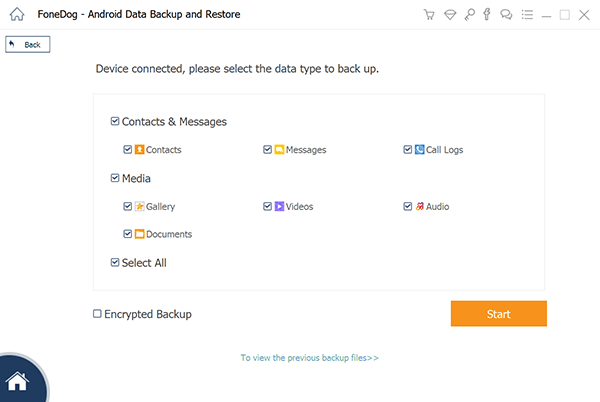
Yedekleme işlemi tamamlandığında, toplam yedekleme boyutunu, yedeklenen öğe sayısını ve yedekleme işlemi sırasında başarısız olan öğeleri içeren bir bildirim mesajı görünecektir. Tıkla OK onaylamak için düğmesine basın.

Bu yedeklenmiş verileri bir cihaza geri yüklemek isterseniz, aşağıdaki adımları izleyerek bunu yapabilirsiniz.
PC'nizde FoneDog Android Veri Yedekleme ve Geri Yükleme uygulamasını başlatın. Android cihazınız PC'niz tarafından başarıyla tanınacaktır. Devam etmek için şunu seçin: Aygıt Verilerini Geri Yükleme seçenek. Telefonunuz algılanmadığında Android cihazınızı veya USB kablosunu çıkarıp tekrar takın.

Android cihaza geri yüklemek istediğiniz yedekleme dosyasını seçin. Dosya yedekleme boyutu, adı, modeli, seri numarası ve en son yedekleme tarihi gibi veri yedekleme bilgileri ekranda gösterilir.
Yedekleme dosyasını bulamıyorsanız veya listede yoksa, yedeği yüklemek için pencerenin alt kısmında bulunan Seç düğmesine tıklayın. Yedeklemedeki verileri önizlemek ve geri yüklemek için Başlama düğmesine basın.

Bir sonraki ekranda sol bölmedeki bilgileri göreceksiniz, Mesajlar, Galeri vb. gibi geri yüklenecek veri türlerini seçin. Yedekleme adı, cihaz adı, cihaz türü ve Android gibi yedekleme bilgileri ekranda görüntülenir. versiyon. Tıkla Restore Geri yükleme işlemi devam ederken herhangi bir kesinti olmadığından emin olmak için devam etmek için düğmesine basın.
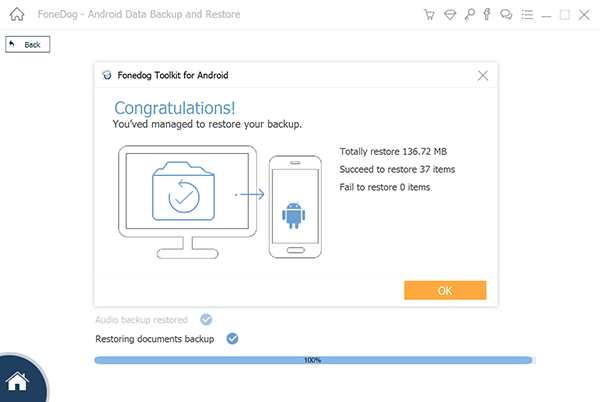
Bu bölüm, nasıl yapılacağı hakkında bilgilendirici bilgiler sağlar. Android'de kısa mesajlardan tüm resimleri kaydet Mesajlar uygulaması aracılığıyla. Mesajlar uygulamanızı en son sürüme güncelleyebilirsiniz. Google Play Store.
nasıl Android'de kısa mesajlardan tüm resimleri kaydet:
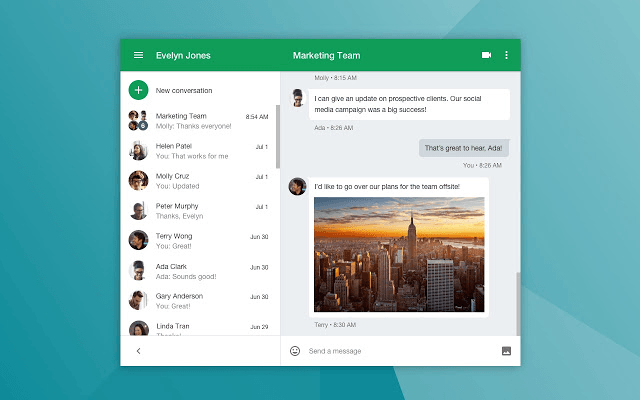
Android'de kısa mesajlardan tüm resimler Share ile nasıl kaydedilir:
Diğer yol:

MMS / metin mesajlarındaki resimlerinizin otomatik olarak Google Fotoğraflar'a yüklenmesini istiyorsanız, Google Drive bulut hizmetine otomatik yedekleme özelliğini etkinleştirebilirsiniz. Bazı Android telefonlar, metin mesajlarından resimlerin otomatik olarak indirilmesini sağlayan sistem güncellemelerinden de bu özelliğe sahiptir. Başka bir şey de, Android'deki metin mesajlarındaki tüm resimleri otomatik olarak kaydeden bir özelliğe sahip bir üçüncü taraf uygulaması indirdiyseniz.
Samsung cihazlarda şuraya gidebilirsiniz:
Android cihazların diğer marka ve sürümlerinde şuraya gidebilirsiniz: Ayarlar sonra seninkini seç SIM kart metin mesajlarını alır. Ardından, üzerinde geçiş yapın MMS'i otomatik indir özelliği.
Bu bölüm, nasıl yapılacağı hakkında bilgilendirici bilgiler sağlar. Android'de kısa mesajlardan tüm resimleri kaydet Messenger uygulamasını kullanarak. Messenger uygulamanızı Google Play Store üzerinden en son sürüme güncelleyebilirsiniz. Etkinleştirmeniz gereken Messenger'da metin mesajlarınıza erişmenizi sağlayan kullanılabilir bir özellik vardır.
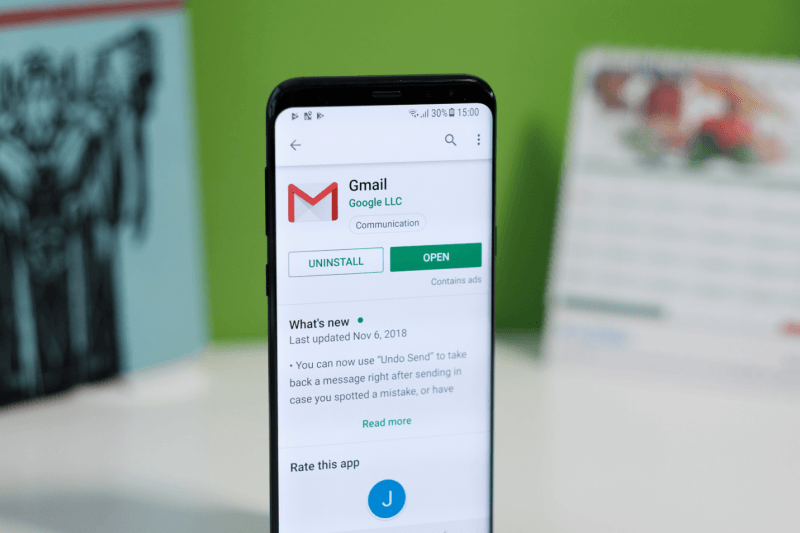
Bu bölüm, nasıl yapılacağına ilişkin adımları sağlar. Android'de kısa mesajlardan tüm resimleri kaydet kullanarak Android cihazınızda depolanan metin mesajlarınız için bulut hizmetinin otomatik yedekleme özelliğini etkinleştirerek Google Drive. Arıza durumunda, metin mesajlarınızı yedekleme dosyasını kullanarak kolayca geri yükleyebilirsiniz.
Google Drive bulut hizmeti nasıl kullanılır:
Verileriniz Google Drive'a yedeklenecek. Metin mesajlarını kontrol etmek için Google hesabınızda oturum açın ve metin mesajlarının başarıyla yedeklendiğini ve senkronize edildiğini görün.
Android'de kısa mesajlardan tüm resimlerin nasıl kaydedileceğini sormuş olabilirsiniz. Bu eğitim kılavuzunda tartışılan çeşitli yöntemlerle mümkündür. FoneDog Android Veri Yedekleme ve Geri Yükleme adlı şiddetle tavsiye edilen bir araç, Android cihazınızda depolanan önemli verilerinizi nasıl yedekleyeceğiniz ve geri yükleyeceğiniz konusunda da size yardımcı olabilir.
Hinterlassen Sie einen Kommentar
Yorumlamak
Android Veri Yedekleme ve Geri Yükleme
FoneDog Android Veri Yedekleme ve Restoration - Android aygıtlarından verileri yedekle ve seçimli olarak mobil aygıtlara yedekleme verileri geri verin.
Ücretsiz deneme Ücretsiz denemePopüler makaleler
/
BİLGİLENDİRİCİLANGWEILIG
/
basitKOMPLİZİERT
Vielen Dank! Merhaba, Sie die Wahl:
Excellent
Değerlendirme: 4.7 / 5 (dayalı 73 yorumlar)